WooCommerce sales notification module will let you show product sales notifications through a popup to your website visitors. You can make your site social proof by this notification. Now, ShopEngine has added a new module that is sales notification. By using this module, you can easily add a sales notification in a few seconds.
Quick Overview
This documentation will walk you through a no-code method of integrating sales notification in WooCommerce. For this guide, you need to install and activate ShopEngine’s free and pro verisons along with Elementor (free) and WooCommerce (free).
Here are the steps to follow while adding sales notification:
✅ Enable sales notifcation.
✅ Configure sales notification.
✅ Live notification for WooCommerce.
Also, you will learn the signification of using sales notification on your site.
Pourquoi utiliser la notification de vente ? #
Vous avez déjà appris ce qu'est une notification de vente. Il est maintenant temps de connaître les avantages de l’utilisation d’une notification de vente. Voici les raisons pour lesquelles vous devriez utiliser une notification de vente :
- Cela augmentera vos ventes.
- Fera de votre site une preuve sociale. En conséquence, vous pouvez gagner la confiance de vos clients.
- Vous pouvez encourager vos clients à essayer votre produit.
- L’engagement des utilisateurs sera accru.
Étapes d'ajout d'une notification de vente dans WordPress avec ShopEngine #
Luckily, now you don’t need to use a separate plugin to add a sales notification to your WordPress site. ShopEngine provides a avis de vente module along with 17+ modules. Here are the easy 2 easy steps of adding a sales notification. Follow the following steps:
Step 1: Enable the WooCommerce Sales notification module. #
Tout d’abord, entrez dans votre tableau de bord d’administration et accédez aux modules ShopEngine>>.
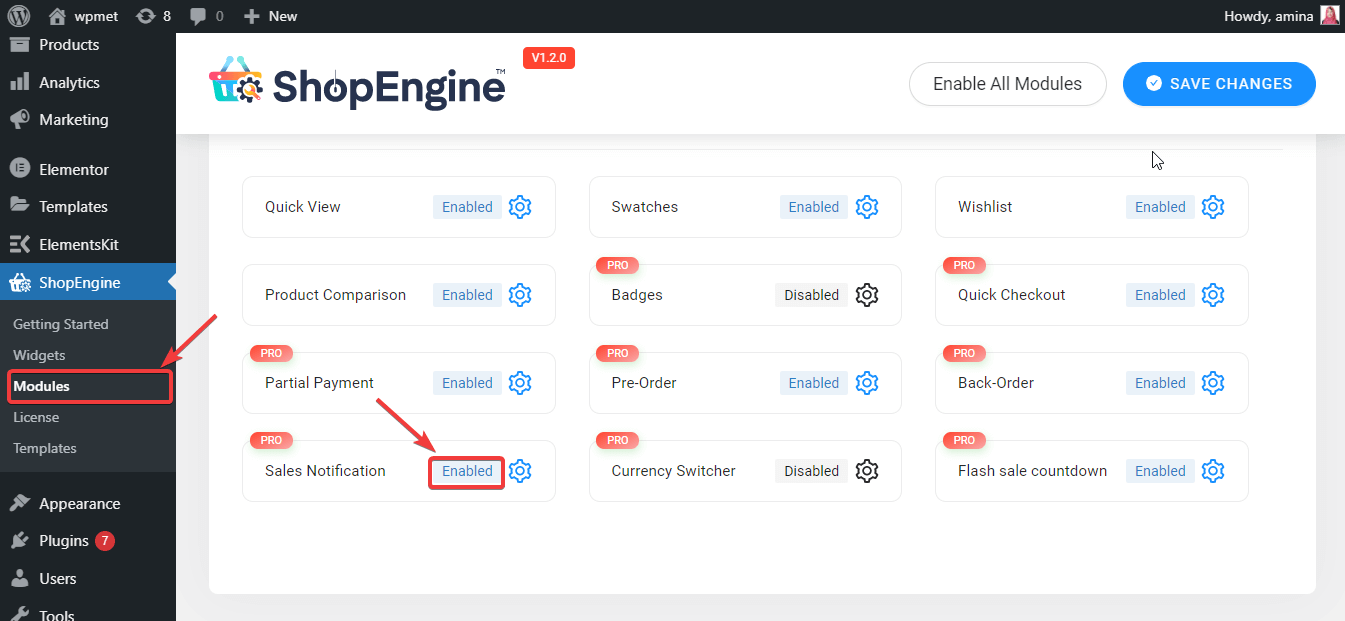
Après cela, activez le module et insérez les informations suivantes dans les espaces :
- Afficher la vignette : Ici, vous pouvez définir l'utilisateur ou le produit.
- Utilisateur: Si vous choisissez cette option, vos visiteurs pourront voir la photo de votre client qui a récemment acheté votre produit.
- Produit: Il affichera le produit acheté.
- Limite de produit : Vous pouvez saisir la limite de produits pour afficher les notifications.
- Afficher à nouveau la notification après l'annulation de l'utilisateur : Ceci définit l'heure d'affichage de la notification après son annulation par les visiteurs du site.
- Afficher une notification toutes les millisecondes : Les visiteurs verront une notification de vente toutes les 7 000 millisecondes. Vous pouvez le personnaliser.
- Définir le coin arrondi : Vous pouvez définir des pixels pour votre notification de vente. Cela rendra votre notification de vente plus ronde ou carrée.

- Définir la couleur primaire : Définissez la couleur de votre notification de vente.
Finally, press the save changes button and make your notification live with ShopEngine, WooCommerce sales notification plugin.

Étape 2 : visitez votre site. #
Maintenant, visitez votre site et voyez comment cela fonctionne. Voici le résultat de l'utilisation d'un module de notification de vente de ShopEngine.

Note:
La notification de vente ne s'affichera qu'après l'achat d'un produit. Sans achat, il ne peut pas obtenir de données pour produire une notification.





